So zeigen Sie Wortabsatzmarken an: Öffnen Sie zuerst das Word-Dokument. Klicken Sie dann auf die Schaltfläche „Datei“, um schließlich die Schaltfläche „Anzeigen“ zu finden , und kreuzen Sie die Absatzmarke Can an.

Die Betriebsumgebung dieses Artikels: Windows 7-System, Microsoft Office Word 2010-Version, DELL G3-Computer.
Öffnen Sie zunächst Word2010 und geben Sie ein paar Namen ein, wie im Bild gezeigt.
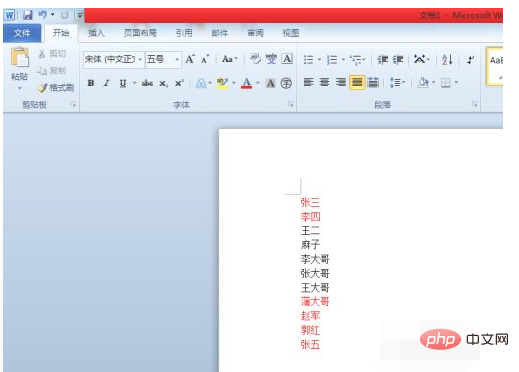
Suchen Sie die Dateischaltfläche in der oberen linken Ecke der Benutzeroberfläche.
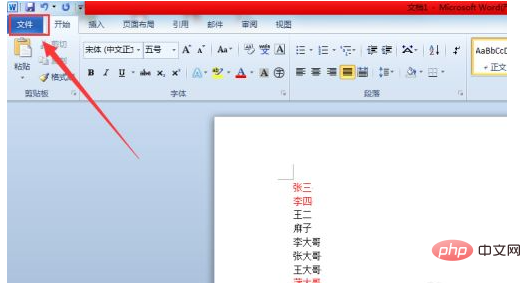
Klicken Sie auf die Schaltfläche „Datei“ und suchen Sie die Schaltfläche „Optionen“, wie im Bild gezeigt.
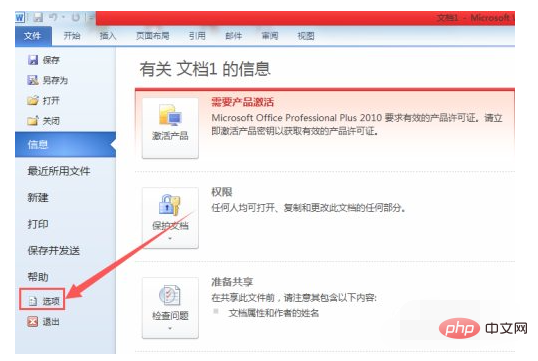
Klicken Sie auf die Schaltfläche „Optionen“ und suchen Sie die Schaltfläche „Anzeige“, wie im Bild gezeigt Markieren Sie die Absatzmarkierung und klicken Sie dann auf „OK“.
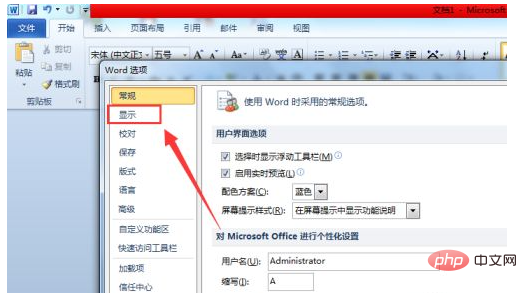
Zu diesem Zeitpunkt sehen wir die markierten Absätze, wie im Bild gezeigt.
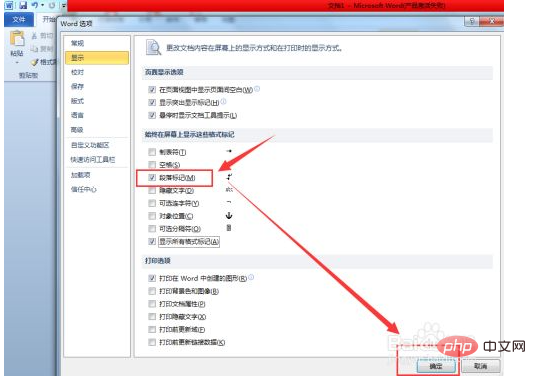
【Empfohlenes Lernen:
Word-Tutorial】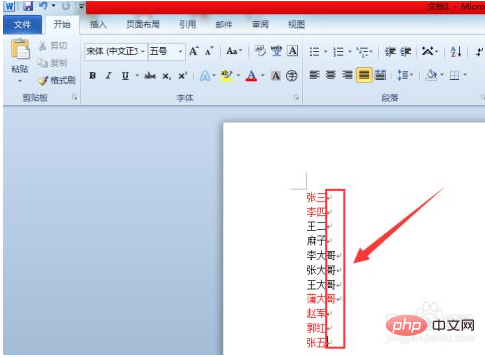
Das obige ist der detaillierte Inhalt vonSo zeigen Sie Absatzmarken in Word an. Für weitere Informationen folgen Sie bitte anderen verwandten Artikeln auf der PHP chinesischen Website!
 So ändern Sie die Hintergrundfarbe eines Wortes in Weiß
So ändern Sie die Hintergrundfarbe eines Wortes in Weiß
 So löschen Sie die letzte leere Seite in Word
So löschen Sie die letzte leere Seite in Word
 Warum kann ich die letzte leere Seite in Word nicht löschen?
Warum kann ich die letzte leere Seite in Word nicht löschen?
 Eine einzelne Word-Seite ändert die Papierausrichtung
Eine einzelne Word-Seite ändert die Papierausrichtung
 Wort zu ppt
Wort zu ppt
 Die Seitenzahl von Word beginnt auf der dritten Seite als 1 Tutorial
Die Seitenzahl von Word beginnt auf der dritten Seite als 1 Tutorial
 Tutorial zum Zusammenführen mehrerer Wörter zu einem Wort
Tutorial zum Zusammenführen mehrerer Wörter zu einem Wort
 Tabelle zum Einfügen von Wörtern
Tabelle zum Einfügen von Wörtern




